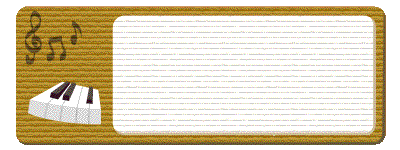ビデオトラックに犬の背景と同じ灰色のカラー
クリップを置き、オーバーレイトラック1に犬
のビデオクリップを置いて Picture in Picture
を適用すると左図のように犬のビデオクリップ
のフレームの周辺に細いスジができます。
そのためここでは EDIUS のレイアウターを
使うことにしました。
※実はこのケースではクロマキー量を調整することで
このスジを消すことが(略気にならない程度まで)でき
ましたが、スジが消せない時もありますのでEDIUS
を使ってみます。
使用した画像
犬5
犬3
犬1
犬2
犬4
・始点から終点に向かってサイズを拡大し
ているので、犬の速度は終点に向かって
速くなっています(ように見える)が、もう少
しリアルティーを出したかったので十秒毎
のX軸の座標を補正しました。
・X軸上の移動量(20〜-20)→40
時間当たりの移動量 そこの時間の二乗
に比例するものとし、
X'(移動量)=40×(そこの時間の二乗)/
(終点までの時間の二乗)
で計算し、10秒毎の設定を行いました。
・これでファイルに出力すれば「走る犬」の
ビデオクリップが出来上がります。
・タイムカーサーを終点に移動し、サイズ30
X=-20、Y=36 に設定します。
(EDIUSでは設定座標がフレームのどこの
位置を示すのかまだ確認していない。その
ため半ば現物合わせで設定しました)
・オーバーレイトラック1の犬1の画像に続
けて犬2〜犬5の画像を置き、再生時間
3コマ、大きさと横方向の位置を犬1の画
像に合わせます。
・それぞれの画像の犬の姿勢に応じで画像
フレームを上下に移動させます。
・この状態で一跳分のビデオクリップを作成
します。
・ビデオトラックに犬の背景と同じ灰色の
カラークリップを置きます。
・オーバーレイトラック1に犬1の画像を置い
て再生時間を3コマにします。そして画像の
フレームを画面よりやや小さくします。
犬のビデオクリップに Picture in Picture を適用する
犬を走らせる
犬が走る映像を作る
クリックすると戻ります
犬の映像を作る
・VAトラック2の映像(犬のビデオクリップ)
を選択(クリック)し、レイアウターを開き
ます。(右下のレイアウターをダブルクリック)
・タイムカーサーを始点に合わせ、サイズ8
X=20、Y=35 に設定します。
走る犬
クリックすると戻ります
Picture in Picture を使った他の作例では、Picture in Picture を適用した映像にクロマキーを掛けた時に
フレームの周辺に残る細い黒スジを消すために黒の背景を使いましたが、ここでは犬の画像が白と黒な
ので、黒でクロマキーを掛けると犬の黒い部分も透明になってしまいます。そのため中間の灰色(R=127、
G=127、B=127)を使いました。
・上で作成した一跳分のビデオクリップをビデオ
トラックに必要な長さになるまで並べます。
・ここでは使用する「遊園地」の映像が60Sec.
なので60Sec.より若干長くなるようにしました。
一跳分の映像を作る
走りながら近づいてくる犬の映像の作り方を紹介します。
使用した編集ソフトはVideostudio X4 Ultimate と EDIUS Neo3 です。
・EDIUS Neo3 のVAトラック1に灰色の背
景台紙を置き、VAトラック2に犬のビデオ
クリップを置きます。
レイアウターは右下の画面にあります。
※ フレーム周辺の細いスジはブラーアウトを
かけることで消すことができました。詳細は
「飛行船」をご覧願います。
作成した映像は「遊園地」の中でご覧いただけます。
EDIUS Neo3 を使う